Napraw Spotify Web Player nie działa (przewodnik krok po kroku)
Czy(Are) masz problemy z odtwarzaczem internetowym Spotify ? lub odtwarzacz internetowy Spotify nie działa(Spotify web player is not working) i pojawia się komunikat o błędzie „ Wystąpił błąd odtwarzacza internetowego Spotify(Spotify web player an error occurred) ”? Nie martw się, w tym przewodniku zobaczymy, jak rozwiązać problemy ze Spotify .
Spotify to jedna z najpopularniejszych i najpopularniejszych platform do strumieniowego przesyłania muzyki, a my już jesteśmy wielkim fanem. Ale dla tych z Was, którzy jeszcze tego nie wypróbowali, przedstawiamy jedynego w swoim rodzaju i niezwykle niesamowitego Spotify . Dzięki Spotify możesz strumieniować muzykę bez ograniczeń online, bez konieczności jej pobierania na swoje urządzenie. Daje dostęp do muzyki, podcastów i strumieniowego przesyłania wideo, a wszystko to za darmo! Jeśli chodzi o jego wszechstronność, możesz go używać na telefonie lub komputerze, używać go na systemie Windows, Mac lub Linux lub na Androidzie(Android) lub iOS. Tak, jest dostępny dla wszystkich, dzięki czemu staje się jedną z najbardziej dostępnych platform muzycznych.
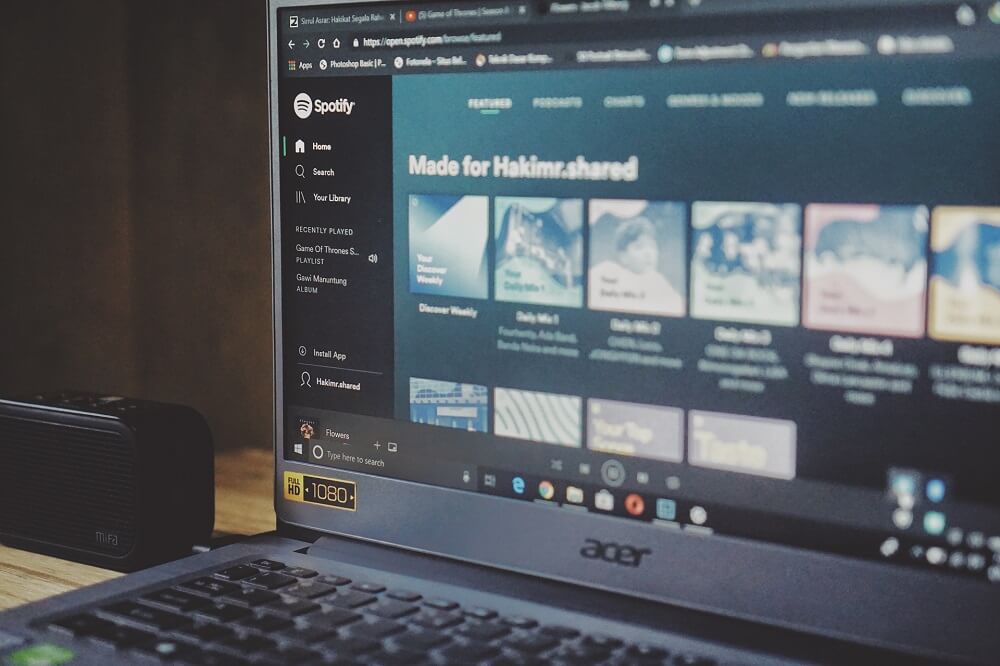
Zarejestruj(Sign) się łatwo i zaloguj się w dowolnym miejscu i czasie do ogromnej puli muzyki, którą ma do zaoferowania. Twórz swoje osobiste listy odtwarzania lub udostępniaj je innym. Przeglądaj(Browse) swoje utwory według albumu, gatunku, wykonawcy lub listy odtwarzania i nie będzie to wcale kłopotliwe. Większość jego funkcji jest dostępna za darmo, a niektóre zaawansowane funkcje są dostępne w ramach płatnej subskrypcji. Dzięki(Due) niesamowitym funkcjom i uroczemu interfejsowi Spotify szybuje nad wieloma konkurentami. Chociaż Spotify(Though Spotify) przejął rynek w wielu krajach Azji(Asia) , Europy(Europe) , Ameryki Północnej(North America) i Afryki(Africa), to jeszcze nie dotarło do wszystkich na świecie. Jednak ma również swoich fanów z krajów, do których nie dotarła, którzy uzyskują do niego dostęp za pośrednictwem serwerów proxy z lokalizacjami w USA, które pozwalają korzystać ze Spotify z dowolnego miejsca na świecie.
Spotify jest doskonały w tym, co robi, ale ma kilka własnych wad. Niektórzy użytkownicy narzekają na to, że odtwarzacz internetowy nie działa, a jeśli jesteś jednym z nich, mamy dla Ciebie następujące porady i wskazówki, dzięki którym możesz bezbłędnie przeglądać swoją ulubioną muzykę. Jeśli w ogóle nie możesz połączyć się ze Spotify lub połączyć się z nim, może być wiele powodów. Sprawdźmy każdy z nich.
(Fix Spotify Web Player)Napraw(Working) problem z niedziałającym odtwarzaczem internetowym Spotify
Wskazówka 1: Twój dostawca usług internetowych(Tip 1: Your Internet Service Provider)
Możliwe, że Twój serwis internetowy psuje się z odtwarzaczem internetowym. Aby to potwierdzić, spróbuj uzyskać dostęp do innych witryn. Jeśli żadna inna strona nie działa, prawdopodobnie jest to problem z usługodawcą internetowym(ISP) , a nie ze Spotify . Aby rozwiązać ten problem, spróbuj użyć innego połączenia Wi-Fi lub zrestartuj istniejący router lub modem. Uruchom ponownie komputer, zresetuj przeglądarkę internetową i spróbuj ponownie uzyskać dostęp do stron internetowych. Jeśli nadal nie możesz uzyskać dostępu do Internetu, skontaktuj się z usługodawcą internetowym(ISP) .
Wskazówka 2: Zapora sieciowa Twojego komputera(Tip 2: Your computer’s firewall )
Jeśli masz dostęp do wszystkich innych witryn oprócz Spotify , możliwe, że zapora systemu Windows blokuje Twój dostęp. Zapora uniemożliwia nieautoryzowany dostęp do lub z sieci prywatnej. W tym celu musisz wyłączyć zaporę. Aby wyłączyć zaporę,
1. W menu Start wyszukaj „ Panel sterowania(Control Panel) ”.

2. Kliknij „ System i zabezpieczenia(System and Security) ”, a następnie „ Zapora systemu Windows Defender(Windows Defender Firewall) ”.

3. W menu bocznym kliknij „ Włącz lub wyłącz zaporę Windows Defender(Turn Windows Defender Firewall on or off) ”.

4. Wyłącz zaporę(Toggle off the firewall) dla wymaganej sieci.
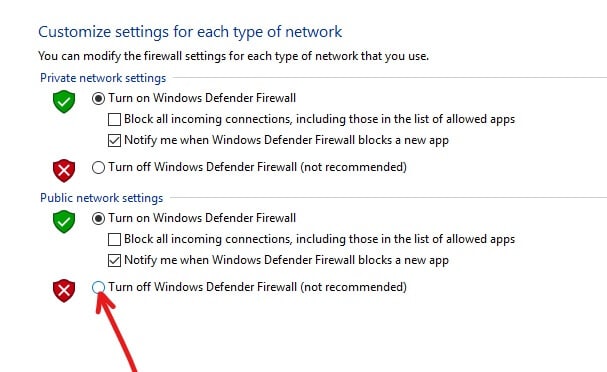
Teraz uruchom ponownie komputer, aby zapisać zmiany, a będziesz mógł naprawić problem z niedziałającym odtwarzaczem internetowym Spotify. (Fix Spotify web player not working issue. )
Wskazówka 3: Zła pamięć podręczna na twoim komputerze(Tip 3: Bad cache on your computer)
Jeśli wyłączenie zapory nie rozwiąże problemu, przyczyną może być zła pamięć podręczna. Adresy, strony internetowe i elementy często odwiedzanych witryn internetowych są zapisywane w pamięci podręcznej komputera, aby zapewnić lepsze i bardziej wydajne działanie, ale czasami buforowane są złe dane, które mogą blokować dostęp online do niektórych witryn. W tym celu musisz opróżnić pamięć podręczną DNS przez,
1. W menu Start wyszukaj „ Wiersz polecenia(Command Prompt) ”. Następnie kliknij prawym przyciskiem myszy wiersz polecenia(Command) i wybierz „ Uruchom jako administrator(Run as administrator) ”.

2. W wierszu polecenia(Command Prompt) wpisz następujące polecenie i naciśnij Enter :
ipconfig /release ipconfig /flushdns ipconfig /renew

3. Uruchom ponownie przeglądarkę internetową.
Jeśli możesz przynajmniej dotrzeć i połączyć się ze Spotify za pomocą częściowo załadowanej strony internetowej, wypróbuj poniższe poprawki.
Wskazówka 4: Pliki cookie w Twojej przeglądarce internetowej(Tip 4: Cookies on your Web Browser)
Twoja przeglądarka internetowa przechowuje i zarządza plikami cookie. Pliki cookie to małe fragmenty informacji, które strony internetowe przechowują na Twoim komputerze, które mogą być używane podczas uzyskiwania do nich dostępu w przyszłości. Te pliki cookie mogą ulec uszkodzeniu, uniemożliwiając dostęp do witryny. Aby usunąć pliki cookie z Chrome ,
1. Otwórz Google Chrome i naciśnij Ctrl + H , aby otworzyć historię.

2. Następnie kliknij Wyczyść(Clear browsing) dane przeglądania z lewego panelu.

3. Teraz musisz wybrać okres, dla którego usuwasz datę historii. Jeśli chcesz usunąć od początku, musisz wybrać opcję usunięcia historii przeglądania od początku.

Uwaga:(Note:) możesz również wybrać kilka innych opcji, takich jak Ostatnia godzina, Ostatnie 24 godziny, Ostatnie 7 dni itp.
4. Ponadto zaznacz następujące elementy:
- Historia przeglądania
- Pliki cookie i inne dane witryny
- Obrazy i pliki w pamięci podręcznej

5. Teraz kliknij Wyczyść dane(Clear data) , aby rozpocząć usuwanie historii przeglądania i poczekaj, aż się zakończy.
6.Zamknij przeglądarkę i uruchom ponownie komputer.
W przeglądarce Mozilla Firefox:(For Mozilla Firefox,)
1. Otwórz menu i kliknij Opcje.(Options.)

2. W sekcji „Prywatność i bezpieczeństwo” kliknij przycisk „ Wyczyść dane(Clear Data) ” w sekcji Pliki cookie i dane witryn.

Teraz sprawdź, czy jesteś w stanie naprawić problem z niedziałającym odtwarzaczem internetowym Spotify,(fix Spotify web player not working issue) czy nie. Jeśli nie, przejdź do następnej metody.
Wskazówka 5: Twoja przeglądarka internetowa jest nieaktualna(Tip 5: Your Web Browser is outdated)
Uwaga:(Note:) zaleca się zapisanie wszystkich ważnych kart przed aktualizacją Chrome .
1. Otwórz Google Chrome , wyszukując go za pomocą paska wyszukiwania lub klikając ikonę chrome dostępną na pasku zadań lub na pulpicie.

2. Kliknij ikonę trzech kropek(three dots) dostępną w prawym górnym rogu.

3.Kliknij przycisk Pomoc(Help button) z menu, które się otworzy.

4. W opcji Pomoc kliknij O Google Chrome.(About Google Chrome.)

5. Jeśli są dostępne aktualizacje, Chrome rozpocznie aktualizację automatycznie. ( Chrome will start updating automatically. )

6. Po pobraniu aktualizacji kliknij przycisk Uruchom ponownie,( Relaunch button) aby zakończyć aktualizację Chrome .

7. Po kliknięciu Uruchom ponownie, Chrome automatycznie zamknie(Chrome will automatically close) się i zainstaluje aktualizacje.
Wskazówka 6: Twoja przeglądarka internetowa nie obsługuje Spotify(Tip 6: Your Web Browser does not support Spotify)
Chociaż(Though) rzadko, ale możliwe, że Twoja przeglądarka internetowa nie obsługuje Spotify . Wypróbuj inną przeglądarkę internetową. Jeśli Spotify jest podłączony i załadowany idealnie i to tylko muzyka nie gra.
Wskazówka 7: Włącz chronioną zawartość(Tip 7: Enable Protected Content)
Jeśli pojawia się komunikat o błędzie „Odtwarzanie chronionej zawartości nie jest włączone”, musisz włączyć chronioną zawartość w przeglądarce:
1. Otwórz Chrome , a następnie przejdź do następującego adresu URL(URL) w pasku adresu:
chrome://settings/content
2. Następnie przewiń w dół do „ Zawartość chroniona(Protected content) ” i kliknij ją.

3. Teraz włącz przełącznik(toggle) obok „ Zezwalaj witrynie na odtwarzanie treści chronionych (zalecane)(Allow site to play protected content (recommended)) ”.
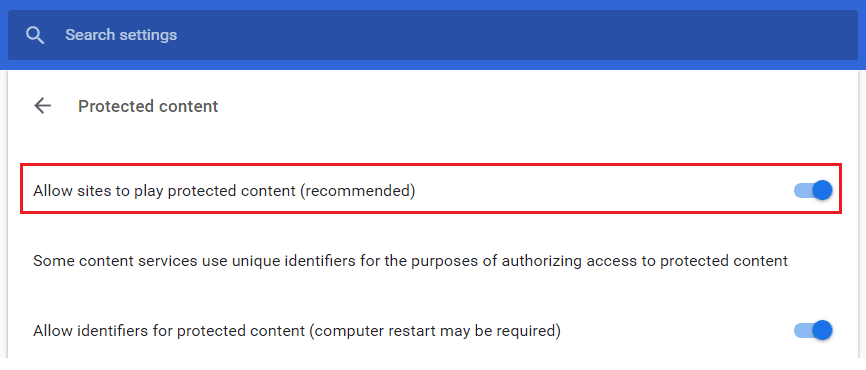
4. Teraz ponownie spróbuj odtwarzać muzykę za pomocą Spotify i tym razem możesz naprawić problem z niedziałającym odtwarzaczem internetowym Spotify. ( fix Spotify web player not working issue. )
Wskazówka 8: Otwórz link do utworu w nowej karcie(Tip 8: Open song link in new tab)
1. Kliknij ikonę z trzema kropkami( three-dot icon) żądanego utworu.
2. Wybierz z menu opcję „ Kopiuj łącze do utworu ”.(Copy Song Link)

3. Otwórz nową kartę i wklej link w pasku adresu.(paste the link in the address bar.)
Zalecana:(Recommended:)
- Jak przekonwertować PNG na JPG bez utraty jakości?(How to Convert PNG to JPG without Losing Quality)
- 11 wskazówek, jak naprawić niedziałający problem z Google Pay(11 Tips To Fix Google Pay Not Working Issue)
Oprócz tych sztuczek możesz także pobrać muzykę na komputer i odtwarzać ją na lokalnym odtwarzaczu muzycznym, jeśli jesteś użytkownikiem Spotify Premium . Alternatywnie, w przypadku bezpłatnego konta, możesz pobrać i używać konwertera muzyki Spotify , takiego jak (Spotify)Sidify lub NoteBurner . Te konwertery umożliwiają pobieranie ulubionych utworów w preferowanym formacie, po prostu przeciągając i upuszczając utwór lub bezpośrednio kopiując i wklejając link do utworu i wybierając format wyjściowy. Pamiętaj, że wersje próbne umożliwiają pobranie pierwszych trzech minut każdego utworu. Teraz możesz bezproblemowo słuchać swoich ulubionych utworów na Spotify . Więc słuchaj dalej!
Related posts
Jak naprawić Spotify Web Player nie działa?
Jak naprawić Spotify Web Player nie będzie odtwarzany?
Jak naprawić indekser wyszukiwania Microsoft Windows przestał działać i był zamknięty?
Jak zainstalować aplikacje Office Web jako PWA w systemie Windows 11/10?
Porady dotyczące użytkowania baterii laptopa i przewodnik po optymalizacji dla użytkowników systemu Windows
Napraw Discord Go Live, który się nie pojawia
Napraw niedziałające mody Fallout 4 [ROZWIĄZANE]
Jak naprawić błąd scalania Git
9 sposobów na naprawienie aplikacji Netflix, która nie działa w systemie Windows 10
[POPRAWKA] Błąd „Odnośne konto jest zablokowane”
Jak naprawić Steam, który nie pobiera gier?
Napraw ARK nie może przeszukiwać informacji o serwerze dla zaproszenia
3 sposoby zmiany zdjęcia profilowego Spotify (szybki przewodnik)
Nie możesz połączyć się z WhatsApp Web? Napraw niedziałającą sieć WhatsApp!
Napraw niedziałający zestaw słuchawkowy Xbox One
Jak naprawić brak dźwięku w grach Steam
Napraw błąd poczty Windows Live 0x800CCC0B
Napraw Star Wars Battlefront 2, który się nie uruchamia
Napraw błąd Fallout 3 Ordinal 43 Nie znaleziono
8 sposobów na naprawienie błędu „Serwery są zbyt zajęte” w PUBG
